Активные пользователи iPhone ежедневно применяют разные команды автоматизации на устройстве. Настроить быстрый запуск при этом можно лишь для нескольких шотркатов через параметры кнопки действия или постукивание по крышке Айфона.
Есть способ сделать меню с избранными командами и запускать его нужным жестом.
Как создать меню с избранными командами на iPhone

1. Скачайте бесплатное приложение Команды.
2. Загрузите быструю команду по ссылке.

3. Нажмите на три точки, чтобы изменить команду.
4. Введите название для первого пункта меню и команду, которую нужно запускать.
5. Введите название для второго пункта меню и команду, которую нужно запускать.

6. Если нужно добавить еще несколько пунктов, добавляйте новый раздел в список сверху, а затем действие Запустить команду снизу.
Так сможете создать меню любого вида и размера.
7. Настройте удобный способ запуска команды. Это может быть:
▶ кнопка действия на iPhone 15 Pro и новее (Настройки – Кнопка действия – Быстрая команда);
▶ жест постукивания по задней крышке на любом iPhone (Настройки – Универсальный доступ – Касание – Касание задней панели);
▶ виджет на рабочем столе.
Теперь на одну кнопку или действие можно повесить запуск меню с избранными шорткатами.

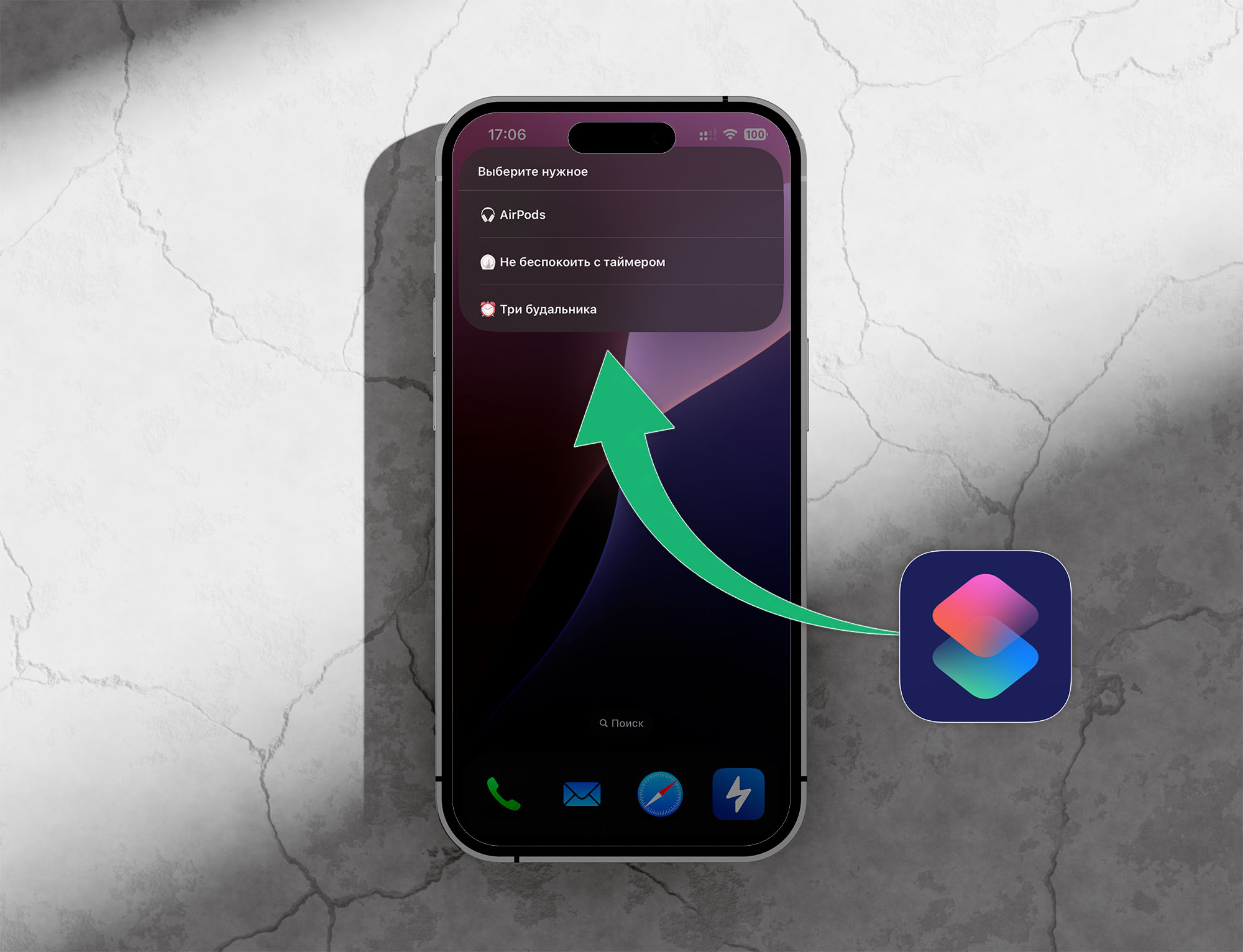
Войди и оставь комментарий
Или войди с помощью
Зачем так сложно? В 18.2 на релизе можно будет из шторки вызывать папку команд (8 иконок максимум). Ранее попку можно было вызывать только кнопкой action button
А есть какая «команда», чтобы отключить уведомления «Выполнение автоматизации» команд?
Настройка через «Экранное время» (абсурд в целом) работает день от силы.
Годно. Настроил на тройной тап по задней крышке выпадающее меню с основными используемыми командами. Удобно стало, спасибо.
Какие вы команды вообще используете?) у меня только энергосбережение меньше 20% заряда, более ничего не придумал)
Раньше использовал папку, чтобы вешать на кнопку нужные команды. Так намного компактнее выглядит, очень здорово
Не пользуюсь командами, не нашел им применения (не искал даже)
Рекомендуем
Нашли орфографическую ошибку в новости?
Выделите ее мышью и нажмите Ctrl+Enter.